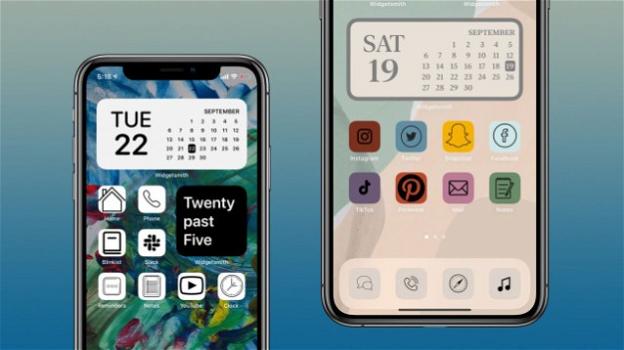In questo ultimo periodo stiamo affrontando diverse novità tecnologiche, dalle semplici console da gioco aspettate da tutti ai nuovi modelli di smartphone e pc. Sicuramente i prodotti di Apple sono tra quelli più attesi da tutti: specialmente atteso è il nuovo iPhone 12 che dovrebbe uscire il 23 Ottobre in tutti i negozi di telefonia. Prima del rilascio del nuovo modello, Apple fa felici molti dei suoi fan, rilasciando il nuovo sistema iOS, ovvero iOS 14.
Il nuovo sistema ha implementato diverse modifiche e miglioramenti. Si parte dell’implementazione di nuove funzioni inerenti ai widget, per passare alla nuova App Library visibile scorrendo verso destra dello schermo. C’è stata una miglioria anche nell’app degli SMS, per non parlare della nuova app “Traduci“, inserita di default, e che serve come traduttore (chissà in quanti rimarranno fedeli al classico Google Translate dopo questa implementazione). Novità più interessante tra tutte è quella inerente alla personalizzazione delle icone delle varie app nel dispositivo.
Ebbene sì: con la nuova versione di iOS è possibile personalizzare le icone delle varie applicazioni presenti sul dispositivo, e non ci sarà alcuna necessità di scaricare applicazioni esterne e nemmeno di fare il jailbreak. Tale funzione è stata implementata come vera e propria funzione del nuovo sistema, e per utilizzarla bisognerà proseguire per i seguenti passaggi.
Per cambiare e personalizzare le icone delle nostre applicazioni, basterà aprire l’app Comandi e toccare l’icona “+” che si trova in alto a destra. Successivamente, da Nuovo Comando bisogna selezionare Aggiungi azione, cercare Apri l’app e selezionare il risultato. Si prosegue cliccando l’opzione Scegli e, selezionando l’applicazione alla quale si desidera modificare l’icona, apparirà il comando Apri + “nome applicazione selezionata”. Da qui si dovranno selezionare i 3 puntini in alto a destra, selezionare Aggiungi ad home e, toccando sull’icona predefinita arancione, si potrà scegliere la foto da apportare come nuova incona all’app selezionata.
In caso voleste cambiare l’icona di un’app, ma non avete un file o una immagine da utilizzare, potete sempre far affidamento a portali che offrono grandi database di icone da utilizzare gratuitamente. Un esempio di tali portali sono Flaticon, Icon8, The Noun Project e molti altri. In caso foste dei grafici, e voleste utilizzare le vostre grafiche personali, vi ricordiamo che la dimensione dell’immagine non deve superare i 180 x 180 pixel, come suggerito da Apple.